O MemberPress tem a opção padrão de adicionar o consentimento dos "Termos de serviço" aos formulários de registro de associação. Fornecer uma opção de consentimento faz parte do padrão do setor para criar regras e regulamentos para visitantes e membros de seu site. A opção "Require Terms of Service on membership registration forms" (Exigir termos de serviço nos formulários de registro de associação) pode ser encontrada em Painel de controle > MemberPress > Configurações > Guia Conta. Essa é uma configuração global, o que significa que os termos de serviço se aplicam a todos os formulários de registro. Você pode encontrar mais detalhes sobre essa opção aqui.
Por outro lado, com o MemberPress você também pode criar termos de serviço para cada uma de suas associações. Isso é muito útil se você tiver regras diferentes aplicadas aos seus membros, dependendo da associação à qual eles estão inscritos.
Você pode usar nosso recurso de campos personalizados para criar uma página de termos de serviço personalizada para qualquer página.
Etapa 1: Crie sua página de Termos de Serviço
Crie sua página de termos de serviço personalizados e copie o Slug do link da página.
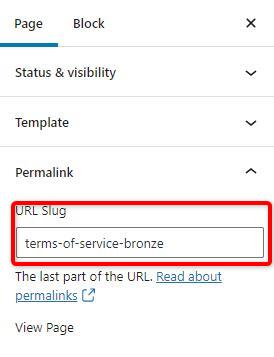
Etapa 2: Criar um campo personalizado
Você pode adicionar o link para a página de TOS personalizada usando um campo personalizado. Para criar um campo personalizado, acesse as configurações do MemberPress => guia Campos e clique no "botão mais" em "Campos de informações personalizadas do usuário" para adicionar um novo campo personalizado. Em seguida, você digitaria o nome do campo personalizado no campo name (nome) e especificaria para qual associação ele se destina. Por exemplo: termos de serviço da Associação Bronze. Isso ajudará a criar um "slug exclusivo" para cada "TOS"

Etapa 3: Adicione o link à sua página de termos de serviço
Edite o campo name e remova o nome da associação. Em seguida, você precisa usar a tag href abaixo e adicionar o slug da "Etapa 1" para criar o link para a página de TOS personalizada.
Eu concordo com os <a href='/pt/terms-of-service-bronze/'>termos e condições</a>

Etapa 3: Adicione o link à sua página de termos de serviço
Depois de criar o campo personalizado para os Termos de Serviço de sua associação, você precisará acessar a associação específica e ativar o campo personalizado. Você também deve se certificar de que ele esteja desativado para todas as outras associações. Depois de ativado, você poderá visualizar a caixa de seleção do campo personalizado no formulário de registro.
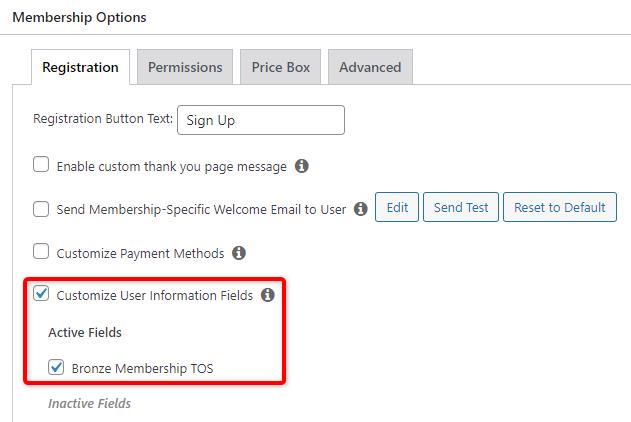
Os campos personalizados geralmente aparecem na parte superior de cada formulário de registro, o que pode não ser o local ideal para colocar o link dos Termos de Serviço. Você pode colocar o link na parte inferior do formulário, abaixo dos campos de e-mail e senha. Para fazer isso, você precisaria adicionar o código abaixo:
add_action('wp_head', function() { ?>
<?php });
Substitua o "mepr_mepr_bronze_membership_terms_of_service" na linha 6 pelo valor do slug que você pode ver no campo personalizado que criou na Etapa 3. Lembre-se de que, embora seu slug possa ser parecido com este: "mepr_bronze_membership_terms_of_service", você deve adicionar outro prefixo "mepr_", de modo que o slug no código deve ter a seguinte aparência: "mepr_mepr_bronze_membership_terms_of_service". Depois de concluído, salve seu código.
Adicione o código abaixo ao seu arquivo functions.php ou use o comando Código WPC (consulte este artigo para obter detalhes: Como adicionar trechos de código personalizados no WPCode).
Pronto, você adicionou com sucesso seus termos de serviço personalizados ao formulário de registro.











